
İçindekiler:
- Yazar John Day [email protected].
- Public 2024-01-30 13:18.
- Son düzenleme 2025-01-23 15:13.




Mümkün olduğu kadar çok çalışan bileşeni yeniden kullanmayı seviyorum. Bir yazıcı WiFi'sini tersine mühendislik yapmama rağmen, bu yöntem diğer birçok cihazda çalışır.
Lütfen; sadece eski elektronikleri parçalara ayırmayın, ardından kurtarılan bileşenler ve modüller için veri sayfalarını çevrimiçi bulmayı bekleyin. Özel bilgilerin ötesinde, parça ne kadar eskiyse, o bileşenle ilgili bir veri sayfası bulmak o kadar zor olabilir.
benim yaptığımı yap; önce makinenin çalışıp çalışmadığını öğreniyorum. Yeni gibi çalışmasına gerek yok, sadece teşhis yapacak kadar çalışması gerekiyor. Açın ve kurtarmak istediğiniz bileşenlerin veri sayfalarını bulabilecek misiniz bir bakın. Bileşenlerin veri sayfalarını bulamazsanız, tersine mühendislik uygulayın.
Bu yazıcıdan WiFi modülünü ve COG LCD'yi kurtarmak istedim. Daha sonra LCD'yi tersine çevireceğim.
Adım 1: Araçlar ve Parçalar


Yazıcıyı sökmek için tornavidalar ve pense.
Osiloskop veya Mantık Analizörü, bir mantık analizörü en iyi şekilde çalışır, ancak okumaları kaydeden bir osiloskop aynı işi yapabilir.
Süreklilik testi ve temel değerler için multimetre.
Tüm yazıcıya ihtiyacınız yok ama güç kaynağına, ana karta, kontrol panosuna, LCD'ye, kablolara ve WiFi modülüne ihtiyacınız olacak.
2. Adım: Yazıcıyı Sökün


Yazıcıyı ayırın ve ihtiyacınız olacak parçaları, ana kartı, kontrol kartını, LCD'yi, kabloları ve WiFi modülünü ayırın.
Ağı aradım ve pin çıkışlı K30345 WLAN WiFi modülünde bir veri sayfası bulamadım. Bu modül 8 pime sahiptir ve birçok WiFi modülünün yalnızca dört pim, + voltaj, toprak, veri + ve veri - ihtiyacı vardır.
LCD'nin hata kodlarını göstermesi için yeterince parça ayırdım.
Her aygıt aynı olmayacağı için bu yazıcı için benim yaptığımdan daha fazla bileşene ihtiyacınız olabilir.
Adım 3: Parçaları Birleştirin



Test edeceğiniz parçaları birleştirin ve yazıcıyı açın.
Yazıcıyı açtığınızda, tanılama moduna geçmelidir.
Tanılamayı tamamladıktan sonra hata kodlarını görüntülemesi gerekir, bu normaldir.
Adım 4: Ana Kart Şerit Konnektörünü Test Edin



Multimetreyi kullanarak ana karttaki WiFi şerit konektörünü test ederek başlayın.
WiFi modülünün bağlantısını kesin ve şerit konektörden ana karttaki toprağa giden her bir pimin voltajını birer birer ölçün. Yazıcı kapalıyken çıktıların kaydını yapın.
Ardından, hata kodlarını beklerken yazıcıyı birer birer açıp kapatarak şerit konektörden toprağa her bir pimin voltajını ölçün. Güç açıkken çıkışların kaydını yapın.
Pin çıkışlarını güç kapalı ve açıkken karşılaştırın, pin 7 yazıcı açık veya kapalıyken sabit bir 3.4 volt olduğundan, pin 7'nin VCC olduğunu varsaymak güvenli olabilir.
Adım 5: Osiloskop Testi



Ana kart şerit konektöründeki 2, 5 ve 6 pinleri 0 voltta hiç değişmediğinden, topraklanmış olduklarından veya bağlantı olmadığından şüphelendim ve osiloskop gücü açık veya kapalıyken kontrol ettim, herhangi bir değişiklik olmadı.
Pin 7 sabit bir 3.4 volttu, bu yüzden pin 7'nin VCC olduğunu söylemenin güvenli olduğunu varsaydım.
1,5 volttaki 1, 3 ve 4 numaralı pimler, multimetrede normalden daha düşük bir voltaj gösteren bir sinyal olabilir, ancak osiloskopla kontrol ettiğimde sinyal yoktu.
Pin 8 0 voltta başlar, güç açıldığında 3.4 volta yükselir ve daha sonra ekranda hata kodları göründüğünde 0 volta düşer. Etkinleştir veya tanı olduğundan şüpheleniyorum.
Adım 6: WiFi Modülünde Multimetre Testi




Multimetremin süreklilik ayarlarını kullanarak WiFi modülündeki topraklama ile şerit konnektörün üzerindeki pinleri teker teker kontrol ettim ve sonuçları not ettim.
Daha sonra WiFi modülü üzerindeki test noktalarını şerit konnektör üzerindeki pinlerle test ettim ve hangi test noktasının hangi pin olduğunu not ettim.
Şerit konektörde toprağa 1, 2, 5, 6 ve 8 numaralı pimlerde bir direnç ve şerit konektörden toprağa 3, 4 ve 7 numaralı pimlerde 0 empedans veya direnç yok. Bu bana 3, 4 ve 7 numaralı pinlerin topraklandığını söyledi.
Ana kart şerit konektöründeki 2, 5 ve 6 numaralı pinler topraklanmış olduğundan veya bağlantı olmadığından ve 3, 4 ve 7 numaralı pinler WiFi modülleri şerit konektöründe toprağa gitti. Ana karttaki 1 numaralı pinin WiFi modülündeki 8 numaralı pin olması için şeridin iki konektör arasında ters döndüğü sonucuna vardım.
Ana kart şerit konektöründeki pim 7, WiFi modülü VCC'de pim 2'yi yapacak sabit bir 3.4 volt olduğundan. Şimdi WiFi modülü üzerinde 4 pin bulduk.
Pin 2 VCC
Pin 3 Gnd
Pin 4 Gnd
Pin 7 Gnd
Adım 7: Modülün Osiloskop Testi



WiFi modülünü yeniden bağlayın ve bir osiloskop kullanarak modülü test noktalarında test edin.
Yazıcıyı açın ve yazıcıyı açarken ve kapatırken yanıtları birer birer pin olarak kaydedin, LCD'deki hata kodlarını izleyin.
Bu sefer test noktalarına bağlanan 5 pinden çok daha farklı bir yanıt aldım.
Modül üzerindeki pim 2'ye bağlanan test noktası, pim 2'nin VCC olduğunu doğrulayan sabit bir 3,3 volttu.
Modül üzerindeki pin 1'e bağlanan test noktası 0 volttan 3,3 volta tekrar 0 volta sonra tekrar 3,3 volta çıktı ve orada kaldı.
Aynı anda pim 1'deki sinyal 3,3'ten 0 volta düşerek 3,3 volt'a çıkarken, pim 8'e bağlanan test noktası 0 volttan 3 volta çıktı ve orada kaldı. Pin 8 bunu yalnızca WiFi modülü bağlıyken ve pin 1 3,3 volttayken yaptı. Bu, pin 1'in etkin olduğundan ve pin 8'in hazır olduğundan şüphelenmeme neden oldu.
Pin 5'e bağlanan test noktası 0 voltta kaldı.
Pim 6'ya bağlı test noktasında, hata kodlarıyla senkronize olarak yanıp sönen tekrar eden bir sinyal vardı. Bu, yazıcının bir bilgisayara çalışmaya hazır olmadığını söylemeye çalıştığından ve pin 6 verilerini modüle gönderen bir bilgisayardan yanıt beklediğinden şüphelenmeme neden oldu.
Modülden pin 5 verisi çıkarması gereken yazıcı ile iletişim kurmaya çalışan bir bilgisayar olmadığı için.
Adım 8: Pinout'lar


Bir WiFi modülündeki minimum pin sayısı 4'tür; VCC, Gnd, D+ ve D-. fazladan VCC pinlerine sahip olabilirler veya fazladan Toprak pinlerine, Etkinleştirme girişlerine, Hazır çıkışlara, Sıfırlamalara ve NC veya Bağlantı Yok'a sahip olabilirler.
K30345 WLAN WiFi modülünde Enable, VCC, Gnd, Gnd, D-, D+, Gnd ve Ready olmak üzere 8 pin bulunur.
Önerilen:
Tersine Mühendislik: 11 Adım (Resimlerle)

Tersine Mühendislik: Instructables'taki üyelerin çoğu, veri sayfaları veya bir cihazın pin çıkışları hakkında sorular soruyor veya yanıtlarda görüntüleniyor, ne yazık ki her zaman bir veri sayfası ve şema alamazsınız, bu durumlarda yalnızca bir seçeneğiniz vardır tersine mühendislik. Tersine mühendislik
Röle Modülü Tersine Mühendislik: 4 Adım

Röle Modülü Tersine Mühendislik: Bu makale, Arduino ve devre kartları ve diğer DIY projeleri gibi diğer uygulamalar için kullanılabilecek Röle Modülünün nasıl yapıldığını gösterir. Bu eğitim ile kendiniz bir röle modülü yapabileceksiniz. Peki röle nedir? Röle bir elektriktir
Proje 2: Tersine Mühendislik Nasıl Yapılır: 11 Adım (Resimlerle)

Proje 2: Mühendislik Nasıl Tersine Çevirilir: Merhaba hobici dostum, İyi bir arkadaşım RS232 protokolünü TTL'ye deşifre etmek için bir Raspberry Pi ile birlikte birkaç bileşeni bir araya getirmişti. Sonuç, 3 ana bileşen içeren bir kutuya atıldı: güce dönüştüren bir güç dönüştürücü
ESP3866 için Tersine Mühendislik Ritter 8341C Protokolü: 5 Adım

ESP3866 için Tersine Mühendislik Ritter 8341C Protokolü: Merhaba @all.Kendi küçük ev otomasyonum için birincil 433 MHz kontrollü soketler kullanıyorum. Adresi ayarlamak için DIP anahtarlı 3 setim var. Bunlar iyi çalışıyordu. Ama bir süre önce (bir ya da iki yıl önce) "ritter"dan bir dizi priz satın aldım
Tersine Mühendislik ve Otopark Sensörlerini Yükseltme: 7 Adım
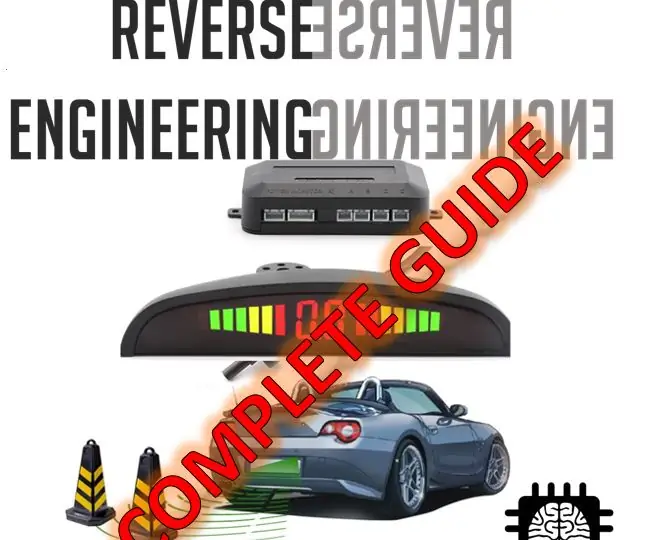
Tersine Mühendislik ve Otopark Sensörlerini Yükseltme: Bu talimat, tersine mühendisliği anlamanızı, verileri analiz etmenizi ve bu bilgilerle yeni ürün geliştirmenizi gösterir
